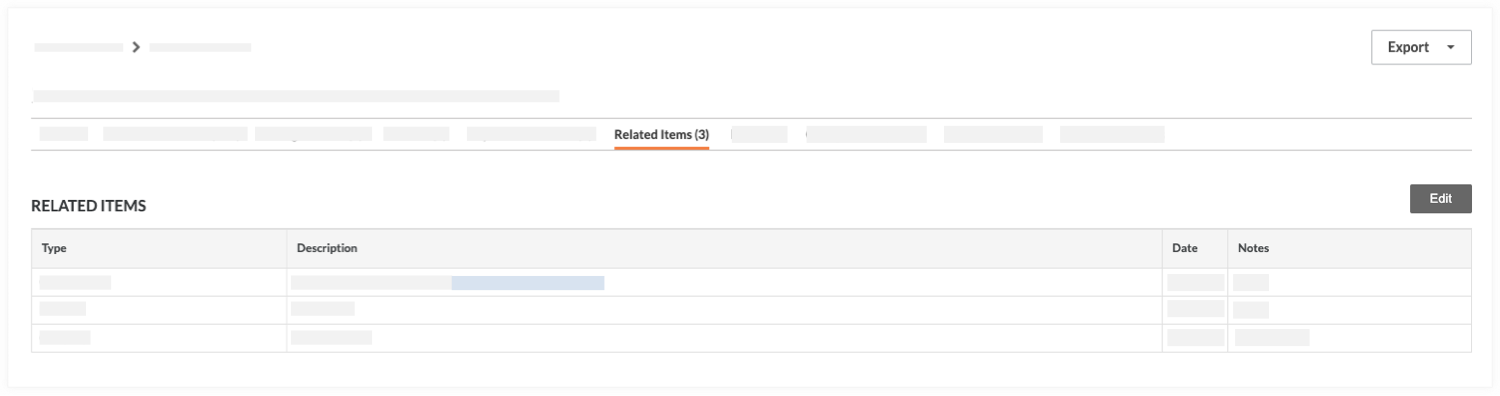查看资金
目标
查看 Procore 项目中的资金。
背景
根据所需的用户权限,你可以查看在 Procore 项目上创建的资金。
需要考虑的事项
- 所需用户权限:
- 要查看所有资金,需要项目资金工具的"管理员"级别权限。
- 在项目的资金工具上查看尚未标记为"私密" 、"只读"或"标准"级别权限的资金。
- 要在项目资金工具上查看标记为"私密"、 "只读"或"标准"级别权限的资金,你必须被添加为资金"私密"列表的成员。 请参阅创建资金。
- 其他信息:
- 如果你的项目有多方资金,请查看以下信息: 当项目有多方资金时,是否存在任何系统限制?
步骤
- 导航到项目的资金工具。
- 在资金列表中找到要查看的资金。
- 点击编号链接以打开选择资金。
- 点击以下标签页查看资金信息:
一般
如果资金的创建者(或任何编辑者)选择包含信息,则此标签页包含重要的概述信息、日期、有关包含事项/除外事项的其他信息以及资金的财务摘要。

- 一般信息
在此区域可以查看与资金相关的重要背景和概述信息。 这包括资金编号、标题、业主/客户、承包商、建筑师/工程师、创建者、状态、已执行(是/否)、私密(是/否)、默认保留金和描述。 它还包括下载链接,以便你可以查看一个或所有附件。 - 资金日期
此区域允许你查看与资金相关的这些重要日期:创建日期、开始日期、预估完工日期、实际完工日期、签名接收日期和终止日期。 - 其他信息
在此区域可以查看法律信息,其中详细说明与资金协议相关的任何包含事项和除外事项。 - 资金摘要报告
此区域以表格格式汇总财务详细信息。 这包括以下金额:原始资金、获批变更通知单、修订后资金、待处理变更通知单、变更通知单草稿、资金发票、已收到付款、付款百分比和未清算余额。
变更通知单
变更通知单标签页提供与资金相关的任何资金变更通知单(FCO) 、 潜在变更通知单(PCO)和变更通知单请求(COR)的概述。你可以查看每个变更通知单的状态、金额和截止日期。 你可以将资金或变更 通知单 日志导出为DOCX或 PDF 文件格式,也可以将单个变更通知单下载为CSV或 PDF 文件格式。

发票
发票标签页列出了在项目上创建的所有资金发票。 它还会显示"到期付款"和"完成百分比"金额。 要了解如何创建发票,请参阅创建资金发票。 你可以将资金导出为DOCX或 PDF 文件格式,也可以下载CSV或 PDF 文件格式的发票列表。
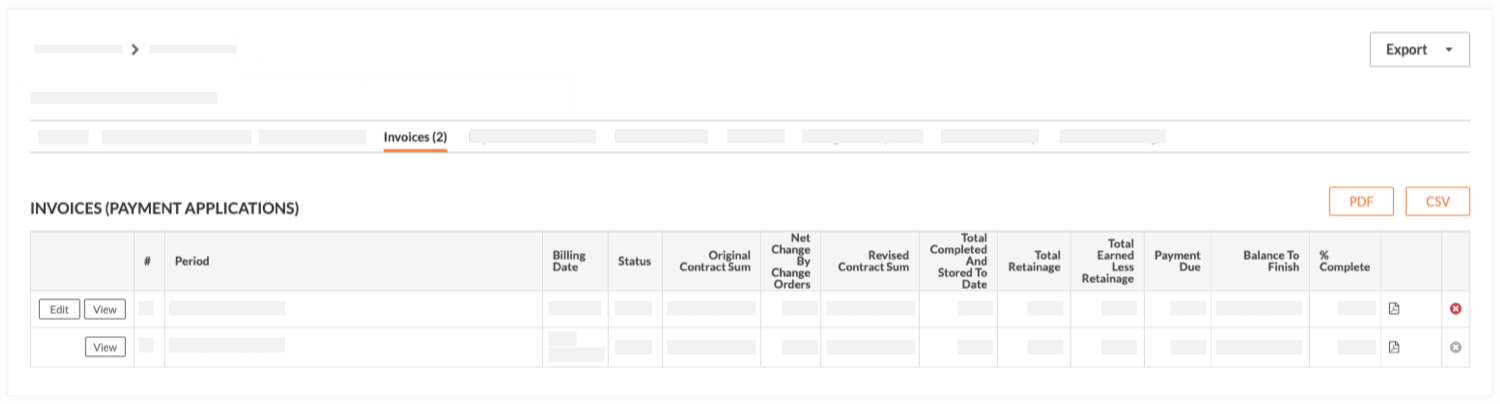
电子邮件
电子邮件标签页列出了与所选资金相关的所有发送和接收的电子邮件消息。 要从 Procore 发送电子邮件,只需点击新建电子邮件即可。 要向 Procore 发送有关此资金的电子邮件,请向蓝色信息横幅中列出的 Procore 电子邮件地址发送消息。 请参阅通过电子邮件发送资金。
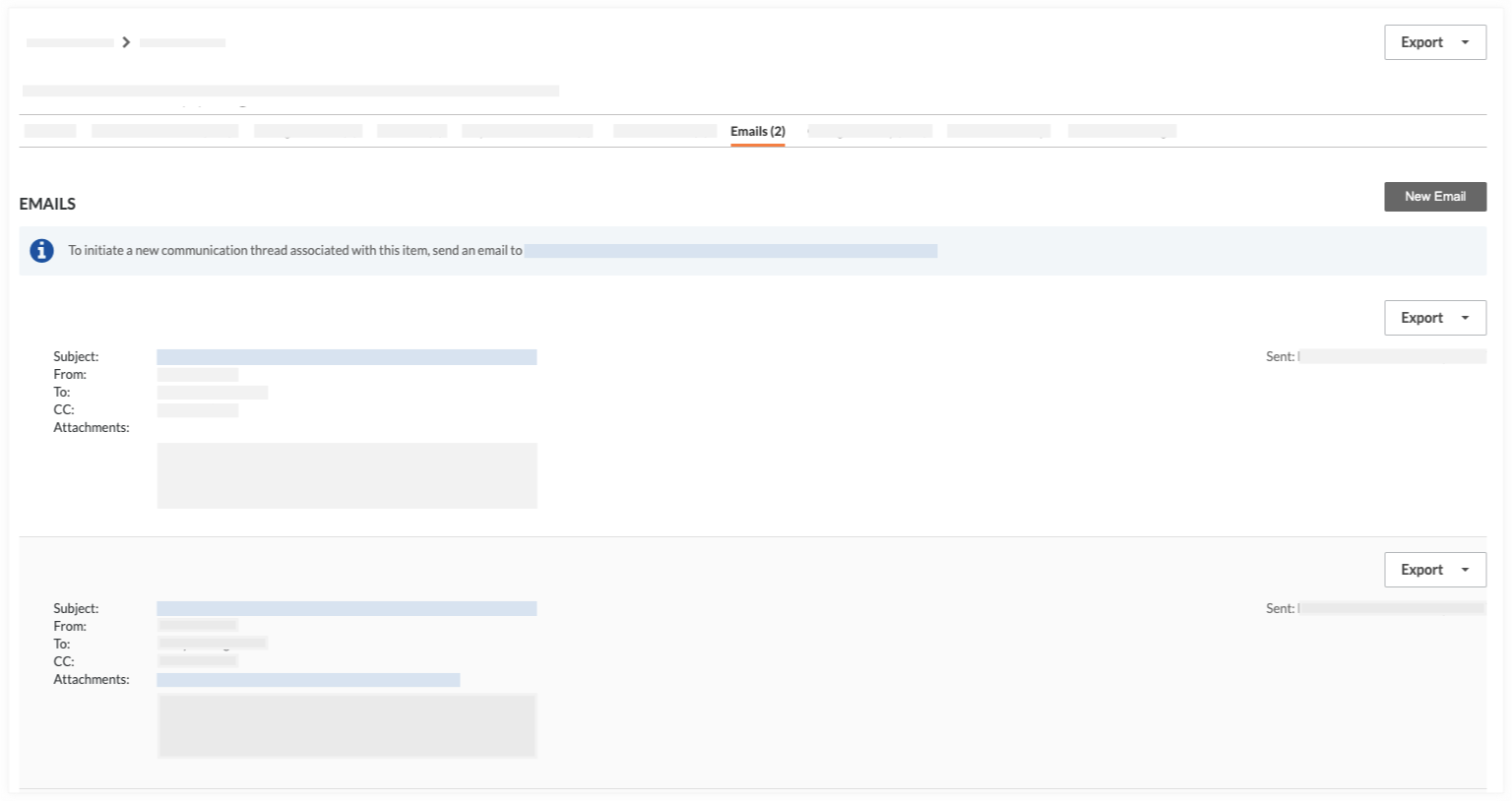
 资金工具作为限定发布适用于已实施 Procore for Owners 观点词典的美国 Procore 客户。 要了解更多信息,请参阅
资金工具作为限定发布适用于已实施 Procore for Owners 观点词典的美国 Procore 客户。 要了解更多信息,请参阅